VisionPro学习笔记-CogColorExtractorTool和CogColorSegmenterTool
CogColorExtractorTool
CogColorExtractorTool 是康耐视(Cognex)VisionPro视觉软件中专门用于颜色提取的工具。其核心功能是从RGB彩色图像中提取符合特定颜色定义的像素,并生成相应的灰度图像和彩色图像输出,用于颜色分析和验证。
工具名称解析
| 缩写部分 | 对应的完整英文单词 | 含义说明 |
|---|---|---|
| Cog | Cognex | 指开发该软件的公司的名称,即康耐视(Cognex Corporation)。这是其VisionPro视觉软件中工具的统一前缀。 |
| Color | Color | 颜色。表明该工具的核心处理对象是图像中的颜色信息。 |
| Extractor | Extractor | 提取器。体现了该工具的主要功能是从图像中提取符合特定条件的颜色像素。 |
| Tool | Tool | 工具。这是VisionPro软件中对各种视觉功能模块的统称。 |
所以,CogColorExtractorTool 的完整含义是 康耐视颜色提取工具。
核心功能与特点
- 核心功能:从彩色输入图像中提取符合用户定义颜色的像素,生成一种灰度图像输出,其中像素的亮度表示该像素与定义颜色的匹配程度;输出一幅彩色图像,可用于诊断,用于验证是否成功提取了所需的颜色像素;同时输出一个量化的像素计数结果。生成的灰度图像可供下游工具(如CogBlobTool、CogCaliperTool等)进一步处理。
- 技术优势:支持定义多种颜色或颜色范围,根据实际场景调整关键参数,灵活地包含或排除特定颜色区域。基于颜色特征进行提取,对光照变化和图像噪声有一定的鲁棒性。
相关配置
基本配置步骤
- 提供输入图像:将需要处理的RGB彩色图像连接到工具的
InputImage。 - 打开工具配置界面:在QuickBuild环境中,双击
CogColorExtractorTool打开其编辑窗口。 - 定义颜色:在工具的配置界面中,添加需要提取的颜色或颜色范围。这通常通过指定RGB颜色空间中的值或范围来完成。
- 设置参数:根据实际应用需求,调整如膨胀(Dilation)、柔和度(Softness)等关键参数,以优化提取效果。
- 运行工具:执行工具,并在结果中查看生成的灰度图像和彩色图像,验证颜色提取的准确性。
关键参数详解
| 参数名称 | 功能说明 | 配置建议 |
|---|---|---|
| 颜色组 (Color Groups) | 当需要提取多种颜色时,可进行颜色分组管理。可在组选项卡中新建和管理不同的颜色组。 | 对于复杂场景,使用颜色组有助于条理清晰地管理多个颜色定义。 |
| Color Name | 当前颜色定义的标识名称 | 建议使用描述性名称,如"Pill_Red" |
| Action | 定义此颜色对输出的贡献方式: - Add:添加匹配像素到输出 - Subtract:从输出中排除匹配像素 |
通常先使用"Add"操作添加主要颜色范围,再使用"Subtract"操作精细剔除不想要的相近色。 |
| 膨胀 (Dilation) | 值范围0-10。控制工具在分析时包含与定义颜色相近的像素的范围。值越大,允许包含的相似颜色像素越多;值越小,则要求像素颜色与定义值越接近。 | 对于边界模糊的颜色区域,可适当增大膨胀值。 |
| 柔和度 (Softness) | 值范围0-19。影响输出灰度图像的灰阶分布。值越大,输出的灰度图像中不同匹配程度的像素所对应的灰度级别越多,过渡越平滑(但也可能引入杂斑)。 | 需要精细区分匹配程度时使用较高值;只需二值化效果(完全匹配/不匹配)时可用较低值。 |
| 最小像素计数 (Minimum Pixel Count) | 定义输出图像中至少需要有多少个像素符合颜色定义,该颜色区域才会被包含在结果中。例如设置为10,则某个颜色区域需至少有10个匹配像素才会显示。 | 用于过滤噪声引起的小斑点。根据目标颜色区域的最小预期大小设置。 |
| 遮罩边线限制 (Matte Line Limit Low/High) | Limit Low (0-1) 允许提取比定义颜色更暗的像素;Limit High (1-10) 允许提取更亮的像素。 | 在处理光照不均或具有明暗变化的物体时有用。 |
| 高光限制 (Highlight Line Limit) | 值范围0-10。允许工具包含从定义颜色到纯白色之间的像素范围,对于处理物体表面有高光反射的场景特别有用。 | 当图像中存在镜面高光时启用并调整。 |
Region(区域)选项卡参数
| 参数名称 | 功能说明 | 配置建议 |
|---|---|---|
| Region Shape | 定义用于颜色提取的图像区域形状。选择"None"表示使用整个图像进行分析。 | 如果只需分析图像的特定部分(如药板的某个区域),可改为矩形或圆形区域来缩小处理范围,提高处理速度。 |
| Region Mode | 定义区域的处理方式: - Bounding Box:使用区域的边界框 - Masked Region:使用掩膜区域,可排除区域内的特定部分 |
通常使用Bounding Box即可。如需更精细的区域控制(如排除区域内的干扰物),可考虑使用Masked Region。 |
Run Params(运行参数)选项卡参数
| 参数名称 | 功能说明 | 配置建议 |
|---|---|---|
| Softness Threshold | 设定灰度输出的阈值。只有灰度值高于此阈值的像素才会被计入统计结果。 | 当Softness=0时,此值应为255(完全匹配)。如果提高了Softness值,可适当降低此阈值(如200)以包含更多匹配度稍低的像素。 |
| AutoTrain | 启用自动训练功能。当工具配置发生变化时,会自动重新训练颜色模型。 | 建议在调试阶段保持勾选,便于实时看到参数调整的效果。在生产环境中可取消勾选以提高性能。 |
Results(结果)输出配置参数
Overall Results(总体结果)
| 输出选项 | 功能说明 |
|---|---|
| Pixel Count | 输出匹配像素的总数量统计 |
注意事项与技巧
参数调整遵循“由简到繁”
配置参数时,建议先从简单的设置开始。例如,初期可将 Softness(柔和度)设置为0,并使用适中的 Dilation(膨胀)值(如2-3)。待工具能够稳定找到目标区域后,再根据实际效果(如边缘是否平滑、是否有噪声)逐步微调其他参数。
精确界定颜色范围
精确定义要提取的颜色是成功的关键。应尽量定义一个足够精确的颜色范围,以包含目标颜色的所有变异,同时有效排除背景干扰色。范围过宽会引入噪声,过窄则可能导致提取不完整。
理解参数间关联
注意某些参数之间存在关联性。例如,调整 Dilation或 Matte Line值会影响被提取的像素集合,进而可能影响 Pixel Count(像素计数)的结果。修改一个参数后,可能需要相应调整其他参数。
善用诊断图像
CogColorExtractorTool 生成的 Color Image(彩色图像)是强大的诊断工具。在调试阶段,务必查看此图像,直观地验证工具是否准确提取了所需颜色的像素,从而快速定位是颜色定义、区域选择还是参数设置的问题。
分组管理多颜色
当需要从图像中提取多种颜色时(例如检测红黄相间的胶囊),强烈建议使用 Color Groups(颜色组)功能。为每种颜色(红、黄)创建独立的组,可以分别设置参数、独立查看结果,并进行量化统计(如分别计算红色和黄色的像素数量),这对于后续的逻辑判断(如胶囊方向)非常方便。
平衡提取速度与精度
如果处理速度是重要考量,可以尝试适当提高 Softness Threshold(柔和度阈值)(例如从默认的255适当降低),但这可能会牺牲一些精度。需要在准确性和效率之间找到适合您项目的最佳平衡点。
利用“膨胀”处理边界模糊
对于颜色边界比较模糊或带有渐变的目标,适当增大 Dilation(膨胀)值(例如增至4-6)可以帮助工具更好地捕捉到完整的颜色过渡区域。
高级应用思路
组合操作:除了默认的Add(添加)操作,还可以尝试Subtract(减去)操作。例如,先用一个较宽的范围Add所有可能的相关颜色,再Subtract掉特定的干扰色,从而更精确地“雕刻”出目标颜色区域。
流程串联:将CogColorExtractorTool的输出(灰度图像)作为其他视觉工具(如CogBlobTool斑点分析工具)的输入,进行更复杂的形状分析、计数或测量。
实践
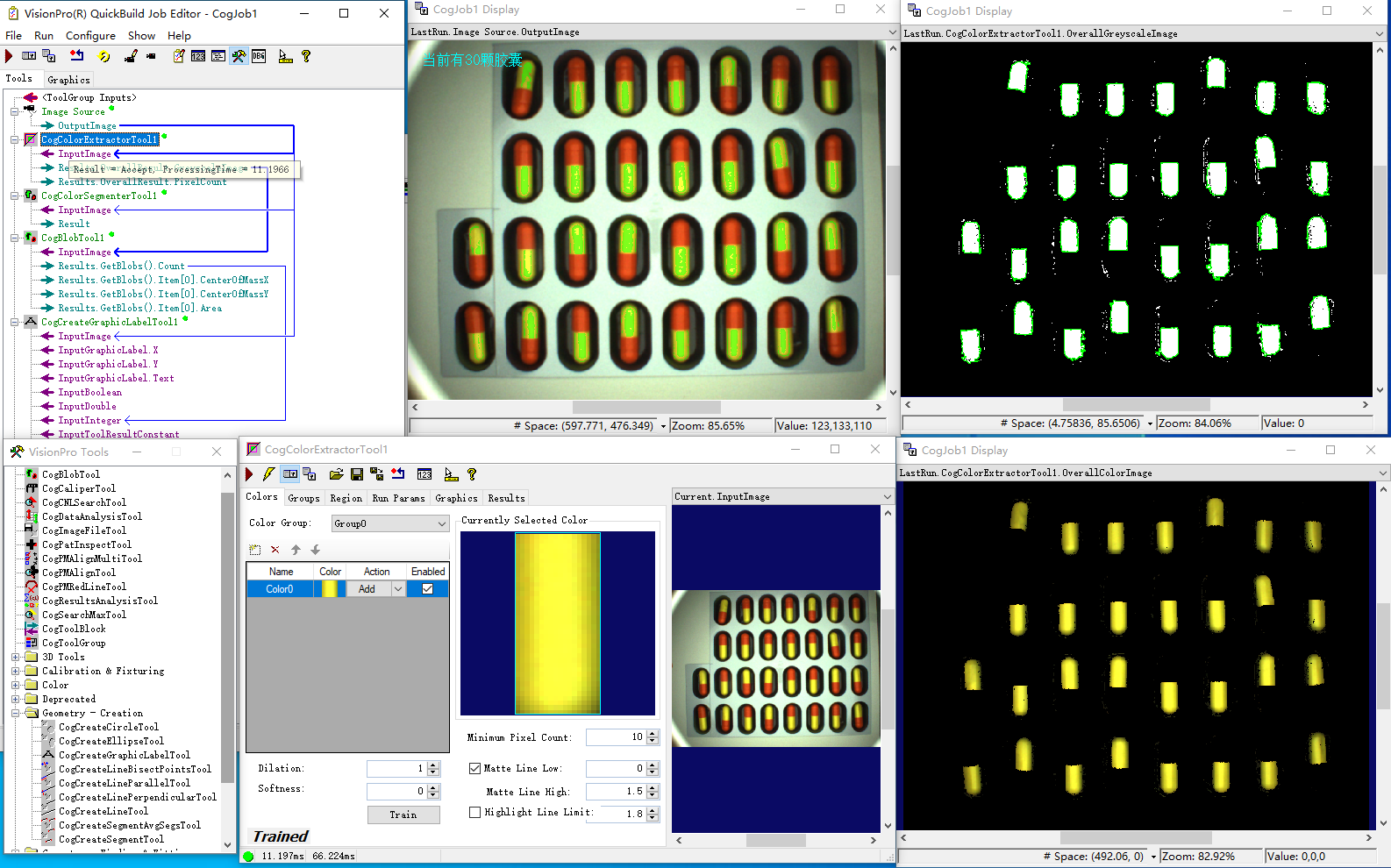
CogColorSegmenterTool
CogColorSegmenterTool 是康耐视(Cognex)VisionPro视觉软件中用于彩色图像分割的工具。其核心功能是基于颜色阈值将彩色图像分割为不同的区域,输出二值化图像,在阈值范围内的区域像素值为1,不在阈值区域范围内的像素值为03。
工具名称解析
| 缩写部分 | 对应的完整英文单词 | 含义说明 |
|---|---|---|
| Cog | Cognex | 指开发该软件的公司的名称,即康耐视(Cognex Corporation)。这是其VisionPro视觉软件中工具的统一前缀。 |
| Color | Color | 颜色。表明该工具的核心处理对象是图像中的颜色信息。 |
| Segmenter | Segmenter | 分割器。体现了该工具的主要功能是将图像按颜色分割成不同区域。 |
| Tool | Tool | 工具。这是VisionPro软件中对各种视觉功能模块的统称。 |
所以,CogColorSegmenterTool 的完整含义是 康耐视颜色分割工具。
核心功能与特点
- 核心功能:根据选择的点或者选择区域的颜色三原色的灰度值的平均值作为选择的颜色模板,从图像中分割出和原图相近的颜色区域。输出二值化图像,在阈值范围内的区域像素值为1,不在阈值区域范围内的像素值为0。
- 技术优势:支持多种颜色空间(RGB或HSI),可以定义复杂的颜色范围容差,通过柔和度参数实现平滑分割。适用于需要精确颜色区域提取的应用场景。
相关配置
基本配置步骤
- 提供输入图像:将需要处理的RGB彩色图像连接到工具的
InputImage。 - 定义颜色范围:在工具配置界面中,通过选择点或区域来定义颜色模板。
- 设置容差参数:调整标称值、高低容差和柔和度等参数,优化分割效果。
- 运行工具:执行分割操作,查看输出图像和分割结果。
- 结果分析:使用输出的二值图像进行后续分析,如计算面积、定位等。
关键参数详解
| 参数名称 | 功能说明 | 配置建议 |
|---|---|---|
| 标称值(Nominal) | 表示在定义的颜色空间(RGB或HSI)中的平均颜色值,作为颜色模板的基准。 | 通过在选择区域内的颜色自动计算得出,代表目标颜色的中心值。 |
| 低容差(LowTolerance) | 定义颜色空间中各平面像素可被接受的最小值,即容差下限。 | 根据颜色变化范围调整,值越小匹配越严格,值越大包容性越强。 |
| 高容差(HighTolerance) | 定义颜色空间中各平面像素可被接受的最大值,即容差上限。 | 与低容差配合使用,定义颜色的接受范围。 |
| 柔和度(Softness) | 容差柔和度的下限和上限值,允许工具在分割图像上应用加权值,输出像素大于0但小于255的灰度值。 | 用于处理边界模糊的颜色区域,值越大过渡越平滑。 |
| 颜色空间(Color Space) | 选择RGB或HSI颜色空间进行颜色定义和匹配。 | RGB适用于一般应用,HSI对光照变化更鲁棒。 |
| 直方图显示(Histogram) | 显示当前颜色平面的直方图,可选择线性图或对数图。 | 对数图可放大显示小幅值峰值,有助于分析颜色分布。 |
注意事项与技巧
- 颜色模板选择:选择代表性区域定义颜色模板,确保标称值准确反映目标颜色。
- 容差设置:通过高低容差精细调整颜色接受范围,避免包含不相关颜色或排除目标颜色。
- 柔和度应用:使用柔和度参数处理颜色边界区域,避免硬分割导致的不自然边界。
- 多平面协调:在RGB颜色空间中,需同时考虑红、绿、蓝三个平面的容差设置。
- 结果验证:通过工具提供的重叠图像显示功能,直观验证分割结果准确性。
CogColorExtractorTool 与 CogColorSegmenterTool 对比
| 对比维度 | CogColorExtractorTool | CogColorSegmenterTool |
|---|---|---|
| 核心功能 | 从彩色图像中提取符合定义颜色的像素,生成表示匹配程度的灰度图像和彩色诊断图像 | 根据颜色阈值将彩色图像分割为不同区域,输出二值化图像 |
| 输出结果 | 灰度图像(像素亮度表示匹配度)和彩色诊断图像 | 二值化分割图像(白色为匹配区域)和可选的重叠图像 |
| 主要应用 | 颜色提取、验证和像素匹配度分析 | 颜色区域分割、面积计算和区域定位 |
| 参数特点 | 侧重颜色匹配度(膨胀、柔和度、高光限制等) | 侧重颜色范围定义(标称值、容差、柔和度等) |
| 处理方式 | 基于颜色定义提取像素,保留匹配度信息 | 基于阈值进行硬分割,产生明确的分区 |
| 适用场景 | 需要分析颜色匹配程度或提取特定颜色区域的场景 | 需要将图像按颜色分割成不同区域进行后续分析的场景 |
| 复杂度 | 适合单一或少量颜色提取 | 适合多颜色分割和区域分析 |
选择建议
- 选择CogColorExtractorTool当需要量化颜色匹配程度或保留颜色匹配的渐变信息时,如药丸颜色验证、零件颜色分类等场景。
- 选择CogColorSegmenterTool当需要将图像按颜色明确分割成不同区域进行后续分析时,如颜色区域面积计算、多颜色物体分割等场景。




 浙公网安备 33010602011771号
浙公网安备 33010602011771号